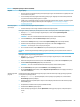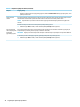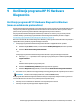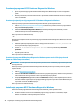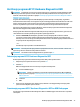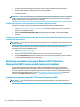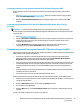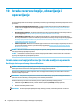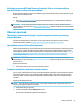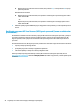User guide
Table Of Contents
- Početak rada
- Upoznavanje sa vašim računarom
- Povezivanje na mrežu
- Povezivanje na bežičnu mrežu
- Povezivanje na žičnu mrežu – LAN (samo na odabranim proizvodima)
- Uživanje u mogućnostima za zabavu
- Korištenje kamere
- Korištenje audio funkcija
- Korištenje video funkcija
- Povezivanje DisplayPort uređa pomoću USB Type-C kabla (samo na odabranim proizvodima)
- Povezivanje Thunderbolt uređaja koristeći USB Type-C kabl (samo na odabranim proizvodima)
- Povezivanje video uređaja pomoću VGA kabla (samo na odabranim proizvodima)
- Povezivanje video uređaja pomoću HDMI kabla (samo na odabranim proizvodima)
- Povezivanje digitalnih uređaja za prikaz pomoću Dual-Mode DisplayPort kabla (samo na odabranim proiz ...
- Otkrivanje i povezivanje sa bežičnim ekranima kompatibilnim s funkcijom Miracast (samo na odabranim ...
- Korištenje prijenosa podataka
- Navigacija po ekranu
- Održavanje računara
- Sigurnost računara i podataka
- Rješavanje problema
- Korištenje programa HP PC Hardware Diagnostics
- Korištenje programa HP PC Hardware Diagnostics Windows (samo na odabranim proizvodima)
- Korištenje programa HP PC Hardware Diagnostics UEFI
- Korištenje postavki za program Remote HP PC Hardware Diagnostics UEFI (samo na odabranim proizvodima ...
- Izrada rezervne kopije, obnavljanje i oporavljanje
- Specifikacije
- Elektrostatičko pražnjenje
- Pristupačnost
- Informacije o podršci
- Indeks
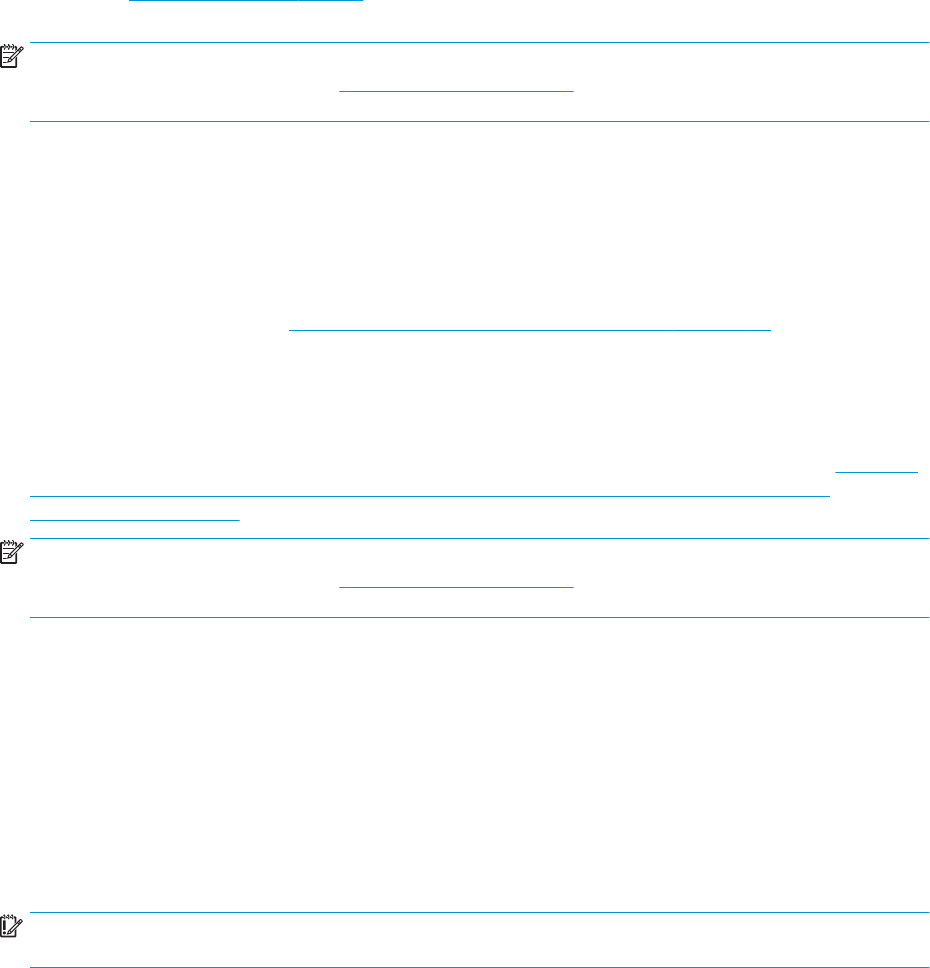
Korištenje programa HP Cloud Recovery Download Tool za kreiranje medija za
oporavak (samo na odabranim proizvodima)
Da biste kreirali HP medije za oporavak na USB ash pogonu za pokretanje sistema, možete koristiti program
HP Cloud Recovery Download Tool.
Detalji:
▲ Idite u http://www.hp.com/support, potražite alat HP Cloud Recovery, a zatim odaberite rezultat koji
odgovara vrsti računara kojeg imate.
NAPOMENA: Ako ne možete sami kreirati medije za oporavak, obratite se odjelu za podršku kako biste
nabavili diskove za oporavak. Idite na http://www.hp.com/support, odaberite zemlju ili region i zatim slijedite
upute na ekranu.
Obnova i oporavak
Obnavljanje, ponovno postavljanje i osvježavanje pomoću alata operativnog
sistema Windows
Windows ima nekoliko opcija za obnavljanje, ponovno postavljanje i osvježavanje računara. Detaljne
informacije potražite u odjeljku Korištenje alata operativnog sistema Windows na strani 40.
Oporavljanje pomoću HP medija za oporavak
Možete koristiti HP medije za oporavak kako biste oporavili prvobitni operativni sistem i softverske programa
koji su instalirani u fabrici. Na odabranim proizvodima se može kreirati na USB ash pogonu za pokretanje
sistema pomoću alata HP Cloud Recovery Download Tool. Detaljne informacije potražite u odjeljku Korištenje
programa HP Cloud Recovery Download Tool za kreiranje medija za oporavak (samo na odabranim
proizvodima) na strani 41.
NAPOMENA: Ako ne možete sami kreirati medije za oporavak, obratite se odjelu za podršku kako biste
nabavili diskove za oporavak. Idite na http://www.hp.com/support, odaberite zemlju ili region i zatim slijedite
upute na ekranu.
Da biste oporavili sistem:
▲ Umetnite HP medij za oporavak i ponovo pokrenite računar.
Promjena redoslijeda pokretanja sistema računara
Ako se računar automatski ponovo ne pokrene koristeći HP Recovery Manager, možete promijeniti redoslijed
pokretanja sistema računara. To je redoslijed uređaja navedenih u BIOS-u gdje računar traži informacije za
pokretanje. Odabir možete promijeniti na optički disk ili USB ash pogon, zavisno od lokacije HP medija za
oporavak.
Mijenjanje redoslijeda pokretanja:
VAŽNO: Ako imate tablet s tastaturom koja se može odvajati, povežite tablet s priključnom stanicom za
tastaturu prije nego što započnete ove korake.
1. Umetnite HP medij za oporavak.
2. Pristupite sistemskom meniju Startup (Pokretanje).
Na računarima ili tabletima s priključenom tastaturom:
Obnova i oporavak 41